Jika Anda ingin mengilustrasikan blok informasi yang tidak berurutan atau dikelompokkan, Anda bisa membuat grafik SmartArt yang menggunakan tata letak daftar poin vertikal. Daftar poin vertikal secara grafis mengilustrasikan daftar dengan judul yang panjang atau banyak informasi tingkat teratas atau poin utama yang memiliki beberapa sub-poin. Dengan menggunakan grafik SmartArt, Anda bisa membuat daftar poin vertikal dan memasukkannya ke dalam lembar bentang, pesan email, presentasi, atau dokumen Anda.
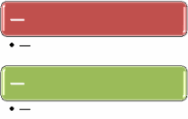
-
Klik tab sisipkan , lalu klik SmartArt.
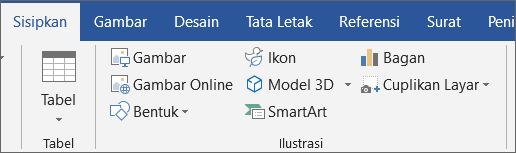
-
Di galeri pilih grafik SmartArt , klik Daftar, lalu klik ganda Daftar poin vertikal.
-
Untuk memasukkan teks dalam kotak, lakukan salah satu hal berikut ini:
-
Klik [Teks] di panel Teks, lalu ketikkan teks Anda.
-
Salin teks dari lokasi atau program lain, klik [Teks] di panel Teks, lalu tempelkan teks Anda.
Catatan: Jika panel Teks tidak terlihat, klik kontrol.
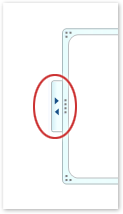
-
Klik kotak di dalam grafik SmartArt, lalu ketikkan teks Anda.
Catatan: Untuk hasil terbaik, gunakan opsi ini setelah Anda menambahkan semua kotak yang Anda inginkan.
-
Menambahkan kotak
-
Klik grafik SmartArt yang ingin Anda tambahi kotak.
-
Klik kotak yang sudah ada yang terletak paling dekat dengan tempat yang Anda inginkan untuk menambah kotak baru.
-
Klik tab desain di bawah alat SmartArt, lalu klik panah di bawah Tambahkan bentuk.

Jika Anda tidak melihat Alat SmartArt atau tab Desain, pastikan Anda sudah memilih grafik SmartArt.
-
Lakukan salah satu hal berikut ini:
-
Untuk menyisipkan kotak pada tingkat yang sama seperti kotak yang dipilih namun setelah kotak yang dipilih, klik Tambahkan Bentuk Setelah.
-
Untuk menyisipkan kotak pada tingkat yang sama seperti kotak yang dipilih namun sebelum kotak yang dipilih, klik Tambahkan Bentuk Sebelum.
-
Menghapus kotak
Untuk menghapus kotak, klik batas kotak yang ingin Anda hapus, lalu tekan Delete.
-
Saat Anda perlu menambahkan kotak ke daftar poin vertikal Anda, lakukan percobaan dengan menambahkan kotak sebelum atau sesudah kotak yang dipilih untuk mendapatkan penempatan yang Anda inginkan untuk kotak baru. Mudah untuk memperbaiki kesalahan SmartArt umum.
-
Untuk menambahkan kotak dari panel teks:
-
Letakkan kursor di awal teks tempat Anda ingin menambahkan kotak.
-
Ketikkan teks yang Anda inginkan di kotak yang baru, tekan ENTER, lalu untuk menambahkan inden di kotak yang baru, tekan TAB, atau untuk mengurangi inden, tekan SHIFT+TAB.
-
-
Untuk memindahkan kotak, klik kotak, lalu seret kotak ke lokasi yang baru.
-
Untuk memindahkan kotak dalam penambahan jarak yang sangat kecil, tahan CTRL saat Anda menekan tombol panah di keyboard.
Untuk menambahkan tampilan berkualitas desainer dan semir ke grafik SmartArt Anda, Anda bisa mengubah warna atau menerapkan gaya SmartArt (Lihat di bawah) ke daftar poin vertikal Anda. Dapat juga menambahkan efek, seperti cahaya, tepi lembut, atau efek 3D.
Anda bisa menerapkan kombinasi warna yang diturunkan dari warna tema ke kotak di grafik SmartArt Anda, sehingga ketika tema berubah, grafik SmartArt Anda juga akan memperbarui warnanya.
-
Klik grafik SmartArt yang warnanya ingin Anda ubah.
-
Klik tab desain di bawah alat SmartArt, lalu klik Ubah warna.
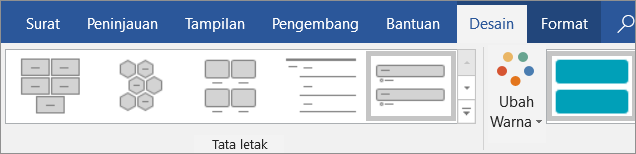
Jika Anda tidak melihat tab Alat SmartArt atau Desain, pastikan Anda telah memilih grafik SmartArt.
-
Klik kombinasi warna yang Anda inginkan.
Tips: Ketika Anda menempatkan penunjuk Anda di atas gambar mini, Anda bisa melihat bagaimana warna mempengaruhi grafik SmartArt Anda.
Mengubah warna garis atau gaya batas kotak
-
Di grafik SmartArt, klik kanan batas kotak yang ingin Anda ubah, lalu klik Format Bentuk.
-
Untuk mengubah warna, ketebalan, dan tampilan batas kotak, klik kerangka, lalu klik opsi yang Anda inginkan.
-
Untuk mengubah gaya batas kotak, klik gaya, lalu pilih gaya garis yang Anda inginkan.
Mengubah warna latar belakang kotak dalam daftar poin vertikal Anda
-
Klik kanan batas kotak, klik format bentuk, lalu klik isian.
-
Klik warna yang diinginkan.
-
Pilih gradien untuk menentukan seberapa banyak yang bisa Anda lihat melalui warna latar belakang. Anda juga bisa mengubah persentase transparansi dari 0% (sepenuhnya buram, pengaturan default) ke 100% (sepenuhnya transparan) dari panel isian .
SmartArt Style merupakan kombinasi berbagai efek, seperti gaya garis , kemiringan, atau 3-D yang bisa Anda terapkan ke kotak di grafik SmartArt Anda untuk membuat tampilan dengan rancangan unik dan profesional.
-
Klik grafik SmartArt dengan Gaya SmartArt yang akan Anda ubah.
-
Klik tab desain di bawah alat SmartArt, lalu klik gaya SmartArt yang Anda inginkan.
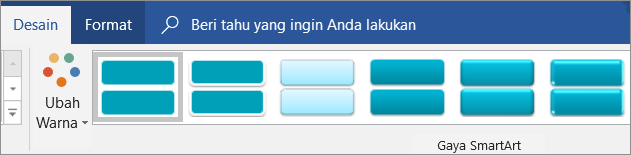
Klik panah di samping grup gaya SmartArt untuk gaya yang paling cocok dengan dokumen dan opsi gaya lainnya.
Jika Anda tidak melihat tab Alat SmartArt atau Desain, pastikan Anda telah memilih grafik SmartArt.
-
Saat Anda menempatkan penunjuk Anda di atas gambar mini, Anda bisa lihat bagaimana Gaya SmartArt mempengaruhi grafik SmartArt Anda.
-
Anda juga dapat mengustomisasi grafik SmartArt dengan memindahkan kotak, mengubah ukuran kotak, menambahkan isian atau efek, dan menambahkan gambar.
Jika Anda menggunakan PowerPoint, Anda bisa menganimasikan daftar poin vertikal untuk menekankan setiap poin poin.
-
Klik Daftar poin vertikal grafik SmartArt yang ingin Anda Animasikan.
-
Pada tab animasi , klik Animasikan, lalu klik satu per satu.
Catatan: Jika Anda menyalin daftar poin vertikal yang memiliki animasi yang diterapkan ke slide lain, animasi juga akan disalin.










